Excel表格中隔行变色效果怎么弄
Excel表格中隔行变色效果怎么弄
2017-06-03 07:34:36 /故事大全
Excel表格中隔行变色效果的操作方法如下:
1、第一步,启动Excel2010,打开相应的工作簿文档。如下图。

2.拖动选中整个表格。

3.第三步,点击“条件格式”-“突出显示单元格规则”-“其它规则”。

4.第四步,单击“使用公式确定要设置格式的单元格”在下面的方框中输入公式:=MOD(ROW(),2)=0。
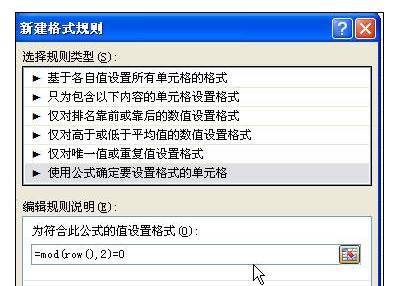
5.第五步,单击其中的“格式”按钮,打开“单元格格式”对话框。点击“填充”-选择一种背景颜色,点确定。再回到刚才的窗口中再点确定即可。
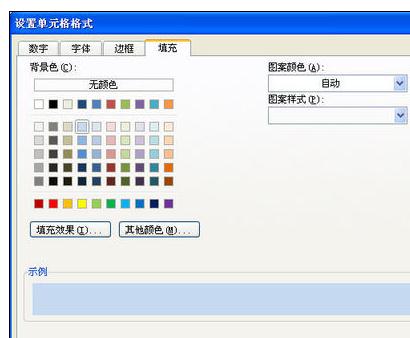
6.最终效果如下:
这样excel隔行变色的效果就制作完成了,excel会自动隔行填充不同颜色。公式说明:=MOD(ROW(),2)=0,实现的效果是偶数行自动填充底纹颜色=MOD(ROW(),2)=1,实现的效果是奇数行自动填充底纹颜色如果需要奇偶行都设置颜色,只需要设定两个条件,即条件1和条件2。同样的方法,可以实现excel2010隔列变色,只需将公式中的row变为COLUMN就可以了,即:=MOD(COLUMN(),2)=0
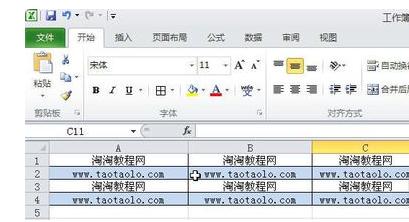
所属专题:
上一篇:excel打不开的原因有哪些
下一篇:excel怎么进行图片编辑
版权所有- © 2012-2015 · 故事大全 SITEMAP站点地图 Power by flip clock online手机看故事
站点地图 Power by flip clock online